So installieren Sie die Linux-Software in Ubuntu Bash Shell von Windows 10.

Installieren Sie die Ubuntu-basierte Bash-Shell von Windows 10. Sie haben eine vollständige Ubuntu-Umgebung, in der Sie dieselben Anwendungen installieren und ausführen können könnte auf einem Ubuntu-basierten Linux-System laufen. Wie bei Ubuntu benötigen Sie den Befehl apt-get, um Software zu installieren und zu aktualisieren.
Beachten Sie, dass das Linux-Subsystem von Windows 10 keine grafischen Anwendungen oder Server-Software unterstützt (obwohl es möglich ist, einige grafische Anwendungen auszuführen) Anwendungen, inoffiziell). Offiziell ist es für Linux-Terminalanwendungen und andere Befehlszeilendienstprogramme gedacht, die Entwickler vielleicht wollen.
Die Bash-Shell von Windows 10 unterstützt nur 64-Bit-Binärdateien, daher können Sie keine 32-Bit-Linux-Programme installieren und ausführen.
Apt -get erklärt
Unter Ubuntu und anderen Debian-basierten Linux-Distributionen verwenden Sie den Befehlapt-get, um Software zu installieren. "Apt" steht für "Advanced Package Tool". Dieser Befehl lädt Softwarepakete von den zentralisierten Software-Repositories von Ubuntu herunter und installiert sie auf Ihrem System. Wenn die Pakete, die Sie zu installieren versuchen, benötigen oder von anderen Paketen abhängig sind, wird apt-get diese Pakete (auch als Abhängigkeiten bezeichnet) automatisch herunterladen und installieren. Apt-get arbeitet mit ".deb" -Paketen, die nach Debian benannt sind, der Linux-Distribution, auf der Ubuntu basiert.
Sie müssen apt-get mit dem "sudo" -Befehl ausführen, was ihm Superuser oder root gibt , Berechtigungen. Dadurch kann der Befehl Systemdateien in der Linux-Umgebung ändern und installieren. Sie müssen das Kennwort Ihres aktuellen Benutzerkontos eingeben, wenn Sie sudo verwenden.
Sie können auch den neueren Befehl apt anstelle des traditionellen Befehls apt-get verwenden, obwohl beide Befehle funktionieren.
So laden Sie das aktualisierte Paket herunter Listen
Zuerst sollten Sie den folgenden Befehl ausführen, um aktuelle Paketlisten aus den Software-Repositorys herunterzuladen:
sudo apt-get update
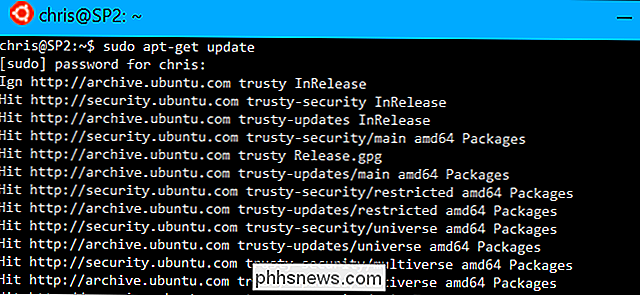
Sie möchten dies vor der Installation tun beliebiges Paket
So installieren Sie ein Paket
Wenn Sie den Namen eines Pakets kennen, das Sie installieren möchten, können Sie es mit dem folgenden Befehl herunterladen und installieren, wobei "Paketname" durch den Namen des gewünschten Pakets ersetzt wird zu installieren:
sudo apt-get install Paketname
Wenn Sie beispielsweise Ruby installieren möchten, führen Sie folgenden Befehl aus:
sudo apt-get install ruby
Sie können die Tabulatortaste drücken Taste, während Sie den Namen eines Pakets (oder eines beliebigen Befehls) eingeben, um die Autocomplete-Funktion von Bash zu verwenden, die Ihnen dabei hilft, die Eingabe von Dingen und Vorschlägen abzuschließen Die verfügbaren Optionen sind verfügbar, wenn mehrere Optionen verfügbar sind.
Nachdem Sie diesen und andere apt-get-Befehle ausgeführt haben, werden Ihnen die Änderungen angezeigt, und Sie müssen "y" eingeben und die Eingabetaste drücken, um fortzufahren .
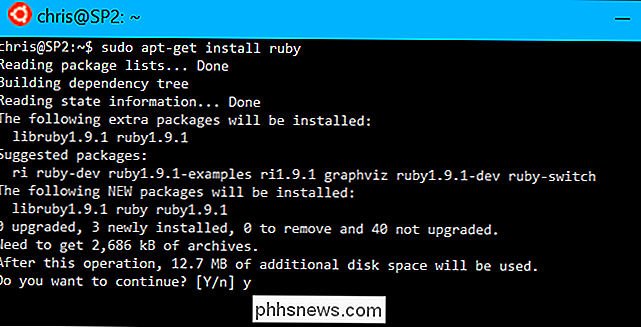
So suchen Sie nach einem Paket
Sie kennen den Namen des Pakets, das Sie installieren möchten, möglicherweise nicht immer. In diesem Fall können Sie den Befehl apt-cache verwenden, um den heruntergeladenen Paketcache (die Listen, die mit apt-get update heruntergeladen wurden) nach einem Programm zu durchsuchen. Dieser Befehl sucht nach Paketnamen und Beschreibungen für den von Ihnen angegebenen Text.
Dieser Befehl erfordert kein sudo, da es sich um eine einfache Suche handelt. Sie können es jedoch mit sudo ausführen, wenn es Ihnen gefällt, und es wird weiterhin funktionieren.
apt-cache search sometext
Wenn Sie beispielsweise nach w3m-bezogenen Paketen suchen wollten, ein textbasierter Webbrowser für das Terminal, das Sie ausführen würden:
apt-cache search w3m
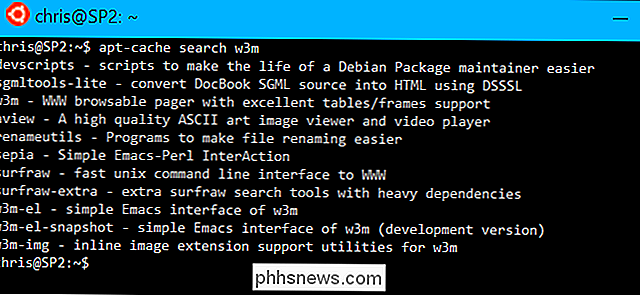
So aktualisieren Sie alle installierten Pakete
So aktualisieren Sie Ihre installierten Softwarepakete auf die neuesten verfügbaren Versionen im Repository, wodurch Sie Sicherheitsupdates erhalten Verfügbar für Ihre aktuellen Pakete - führen Sie den folgenden Befehl aus:
sudo apt-get upgrade
Denken Sie daran, den Befehl "sudo apt-get update" auszuführen, bevor Sie diesen Befehl ausführen, da Sie Ihre Paketlisten vor apt aktualisieren müssen -get zeigt die neuesten verfügbaren Versionen an.
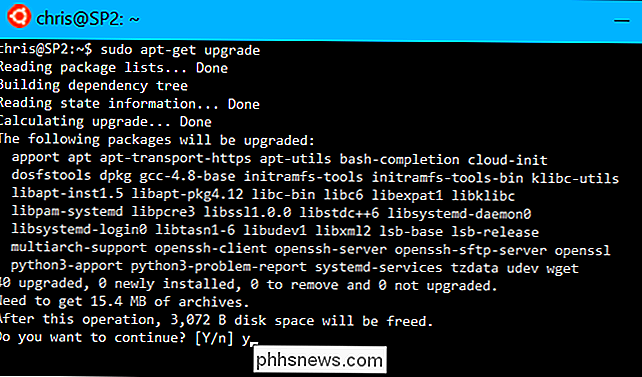
So deinstallieren Sie ein Paket
Führen Sie den folgenden Befehl aus, um ein Paket zu deinstallieren, wenn Sie damit fertig sind:
sudo apt-get remove Paketname
Der obige Befehl entfernt nur die Binärdateien des Pakets, aber keine zugehörigen Konfigurationsdateien. Wenn Sie alles entfernen möchten, was mit dem Softwarepaket zusammenhängt, führen Sie stattdessen den folgenden Befehl aus:
sudo apt-get purge Paketname
Keiner der obigen Befehle entfernt "Abhängigkeiten", die Pakete sind, die installiert wurden weil sie für ein Paket benötigt wurden. Wenn Sie ein Paket deinstallieren und später entfernen, verfügt Ihr System möglicherweise noch über einige zusätzliche Abhängigkeiten, die nicht mehr erforderlich sind. Führen Sie den folgenden Befehl aus, um alle Pakete zu entfernen, die als Abhängigkeiten installiert wurden und nicht mehr benötigt werden:
sudo apt-get autoremove
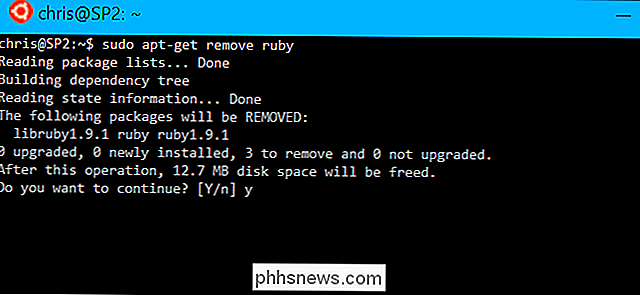
So installieren Sie andere Software
Die oben genannten Befehle unterstützen Sie bei der Installation und Aktualisierung Software, die Sie benötigen. Einige Software wird jedoch über andere Befehle und Tools installiert.
Zum Beispiel werden Ruby-Edelsteine mit dem Befehl "gem install" installiert, sobald Sie Ruby über apt-get installiert haben. Ruby hat sein eigenes Softwareinstallationssystem, das von apt-get getrennt ist.
Einige Softwarepakete sind in PPAs oder "persönlichen Paketarchiven" verfügbar, die von Dritten gehostet werden. Um diese zu installieren, müssen Sie die PPA zu Ihrem System hinzufügen und dann die normalen apt-get-Befehle verwenden.
Neuere Software muss möglicherweise kompiliert und von der Quelle installiert werden. Alle Pakete, die Sie mit apt-get installieren, wurden von Ubuntus Build-System aus der Quelle kompiliert und bequem in .deb-Pakete verpackt, die Sie installieren können. Sie sollten dies nach Möglichkeit vermeiden, aber in einigen Fällen kann es unvermeidlich sein.
Wie auch immer, wenn Sie eine andere Linux-Anwendung installieren möchten, sollten Sie Anweisungen finden, die Ihnen sagen, wie Sie sie installieren sollten. Die gleichen Anweisungen, die unter Ubuntu 14.04 LTS funktionieren, funktionieren auch in der Bash-Shell von Windows 10. Wenn es auf die nächste Hauptversion von Ubuntu aktualisiert wird, funktionieren die gleichen Anweisungen, die unter Ubuntu 16.04 LTS funktionieren, auch unter Windows 10.

So deaktivieren Sie Slide-Over, Split View und Picture-in-Picture auf einem iPad
Multitasking wurde in iOS 9 eingeführt, sodass Sie mehrere Apps gleichzeitig auf einem iPad verwenden können. Es gibt drei verschiedene Arten von Multitasking - Slide-Over, Split View und Bild in Bild - und sie sind standardmäßig aktiviert. RELATED: So verwenden Sie mehrere Apps gleichzeitig auf einem iPad Slide-Over-Funktion ermöglicht die Interaktion mit einer zweiten App in einem Bereich auf der rechten Seite des Bildschirms (im Hoch- oder Querformat) und die Split View-Funktion ermöglicht es Ihnen, den Trenner zwischen den Apps zu ziehen und mit beiden Apps zu interagieren auf neueren iPads wie dem iPad Pro und dem iPad Mini 4 im Querformat).

So fügen Sie den Dateinamen in die Kopf- oder Fußzeile eines Word-Dokuments ein
Durch Hinzufügen einer Kopfzeile der Fußzeile in Word können Sie Informationen hinzufügen, die auf jeder Seite angezeigt werden. Es kann verschiedene Gründe geben, den Dateinamen zur Kopf- oder Fußzeile hinzuzufügen, und wir zeigen Ihnen, wie Sie dies tun können. VERWANDT: So fügen Sie einem Word-Dokument eine Kopf- oder Fußzeile hinzu HINWEIS: Wir haben Word 2013 verwendet, um diese Funktion zu veranschaulichen, und fügten in diesem Beispiel den Dateinamen dem Header hinzu.



